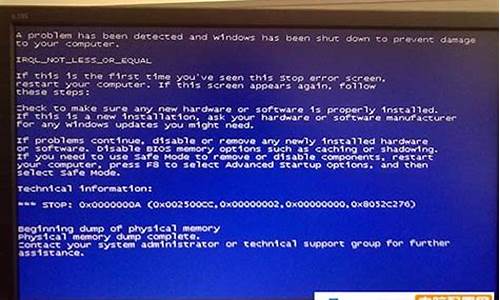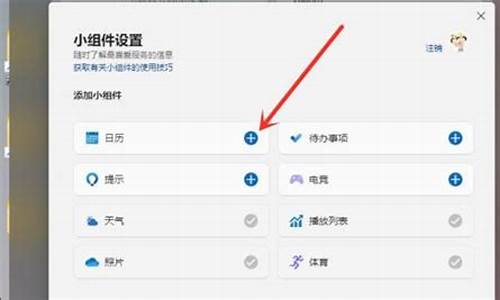可以把电脑系统分区吗苹果_苹果系统分区能抹掉吗

苹果电脑装完win7分区方法:
打开“开始——运行”,输入diskmgmt.msc确认就可以打开这个工具“磁盘管理控制台”。这就是磁盘管理控制台的界面 。
使用方法:
1、增加磁盘分区:
⑴ 右键点击空闲空间(没有分区的地方,就是标为黑色或浅绿的部分),选择“新建磁盘分区”(标为黑色的)或“新建逻辑驱动器”(标为浅绿的),出现了分区向导界面。直接点击“下一步”;
⑵ 分区类型选择,可以选择的有主分区、扩展分区、逻辑分区,如果还没有分出扩展分区,则可以选择“扩展分区”,否则就只有“主”或“逻辑”可用。一般直接单击下一步,除非需要增加扩展分区;
⑶ 在下面的界面中输入磁盘分区大小。继续“下一步”;
⑷ 在下面的界面里选择驱动器号或访问路径,一般直接单击“下一步”;
⑸ 在分区界里选择文件系统、分配单元(“簇”)的大小,并输入卷标。
进入下一个界面,单击“完成”,电脑就开始分区、格式化了。
2、删除磁盘分区:
右键点击磁盘分区,选择含有“删除……”的项目,出现的对话框一律选择“是”就可以了。
注意:删除之前要关闭需要使用该分区数据的程序和软件。
3、刚增加一个分区后,立刻到“我的电脑”中输入它的驱动器号或路径,立刻就可以进入,不用重启。
1、先要把在Windows下需要的资料保存一下。
2、开机,进入苹果系统,到了桌面后,在底部的 Dock 菜单找到 应用程序 - 实用工具 - BootCamp助理,点开之后,已经安装了Windows的情况下,BootCamp会有个选项是,创建或除去Windows分区。选择这一项之后,继续,然后Mac就会把分区恢复到1个只有Mac系统的状态。
3、然后,请准备好外置光驱。
重新开始给Windows分区,并安装Win7的方法:
1)一样的,在底部的 Dock 菜单找到 应用程序 - 实用工具 - BootCamp助理
此时,打开BootCamp助理后 继续之后
2)在这里说一下,如果是 最新款的Air,那么BootCamp助理的第一个界面,会有两个选项,一是让下载Windows下所需的程序,二是,我已经下载过
如果是新款Air的话,那么,如果已经有Windows驱动的情况下,可以选择2,直接开始分区,然后安装,如果没有驱动,那么选择1,先下载好驱动,再安装。
如果不是最新的Air,那么忽略上面说的这一步。
3)Mac安装Win双系统的方法,使用官方正规的 Boot Camp 安装方法。
4)首先,在苹果桌面的底部的 Dock 菜单,找到并打开 应用程序。
5)会看到,有个 实用工具 文件夹,打开它。
6)实用工具 里,可以看到有个 Boot Camp 助理,打开它。
7)可以看到Boot Camp的介绍,用来安装Windows的,点继续。
8)给Windows的C盘分大小,可以 使用32G,也可以均等分割,或者可以拖动中间的小点,随意分,具体根据使用情况来定,如果Windows用得多就多分点。好了之后点 分区。
点 分区 后,等待...........................
9)可以看到Boot Camp助理的提示,让放入Windwos的光盘,然后点开始安装即可。
10) 放入光盘,点开始安装后,会自动重启,读取放入的Windows光盘(第一次安装,请尽量使用硬装版的光盘)
11)开始读取光盘后,就会到熟悉的Windows安装界面。
Win7的话,到了让选择安装在哪个分区的时候,一样的,选择BootCamp这个分区,但是记得格式化一次,Win7安装时,到了选择安装到哪个分区时,右下角,会看到有个 高级选项,点一下之后,会弹出格式化的选项,记得,是格式化BootCamp这个分区。
如果光盘带有 驱动集成 的,请 不要集成驱动。
还有就是,因为苹果电脑的特殊情况,安装Windows只有一个分区,也就是只有一个C盘。(多分区的安装方法比较复杂,针对刚用的情况,所以先采用苹果官方正规方式)
等Windows完全安装完成以后,到了Windows桌面后,如果是最新款的Air,那么,请把开始安装请下载好的驱动安装。如果是较早的Air,那么,请把电脑包装盒子里的光盘,上面印有Mac OS X 那张光盘,放入光驱,安装苹果电脑在Windows下的驱动。BootCamp驱动安装完之后,就完整了。
声明:本站所有文章资源内容,如无特殊说明或标注,均为采集网络资源。如若本站内容侵犯了原著者的合法权益,可联系本站删除。